Dit artikel is van toepassing op:
- Alle versies van Revu
Als u een nieuwe sjabloon maakt en opslaat in Revu, is de opslaglocatie standaard ingesteld op een map op uw lokale schijf.
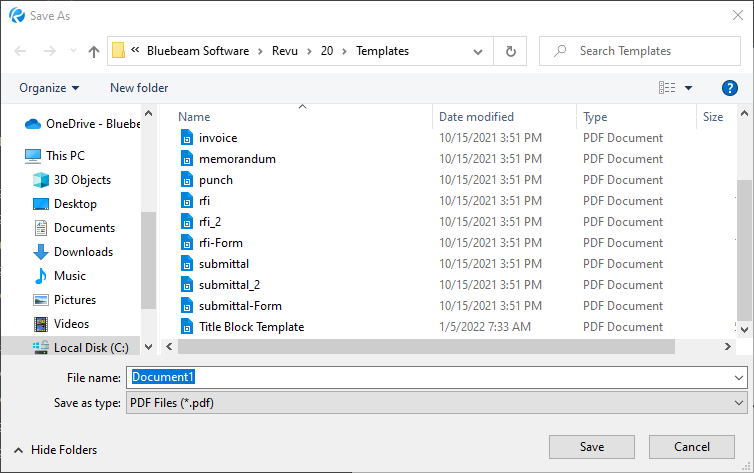
In sommige gevallen moet u sjablonen opslaan of verplaatsen naar een gedeelde schijf, zodat andere gebruikers er toegang toe hebben. In dit artikel bespreken we hoe u nieuwe sjablonen kunt opslaan en bestaande sjablonen kunt verplaatsen naar een deelbare locatie.
Een nieuwe sjabloon opslaan op een gedeelde schijf
- Open uw nieuwe sjabloon in Revu en ga naar Bestand > Nieuwe PDF van sjabloon… >
Opslaan als sjabloon.
- Ga naar de gedeelde schijf of het netwerk waar u uw sjabloon wilt opslaan.
- Kies een map op de gedeelde schijf en voer een bestandsnaam in in het dialoogvenster in de Verkenner.
- Klik op Opslaan.
Uw sjabloon wordt nu weergegeven in de vervolgkeuzelijst in Revu. Andere gebruikers kunnen hetzelfde sjabloon importeren vanuit de gedeelde schijf.
Een bestaande sjabloon verplaatsen naar een gedeelde schijf
Ook PDF-sjablonen die u al in Revu hebt gemaakt en opgeslagen kunt u delen met uw team of organisatie door ze naar een gedeelde schijf te verplaatsen. Hiervoor doet u het volgende:
- Start de Windows Verkenner.
- Ga in de zijbalk naar de Lokale schijf.
- Open de map Gebruikers.
- Selecteer de gebruikersnaam die aan uw apparaat is gekoppeld.
- Ga van het tabblad Start naar Weergave bovenaan het dialoogvenster.
- Selecteer Verborgen items. Hierdoor wordt de AppData-map zichtbaar.

- Ga naar AppData > Roaming > Bluebeam Software > Revu > Versie > Sjablonen.
- Selecteer de sjablonen die u toegankelijk wilt maken vanuit een gedeelde schijf.
- Druk op Ctrl+C om de bestanden te kopiëren.
- Ga naar de gedeelde schijf en plak (Ctrl+V) de sjablonen in de gewenste map.
Uw eerder opgeslagen aangepaste sjablonen zijn nu beschikbaar voor iedereen die toegang heeft tot de gedeelde schijf. Raadpleeg dit artikel voor meer informatie over het maken en importeren van aangepaste sjablonen.

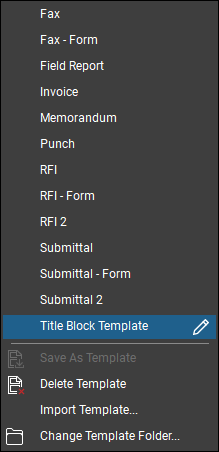 How-To
How-To